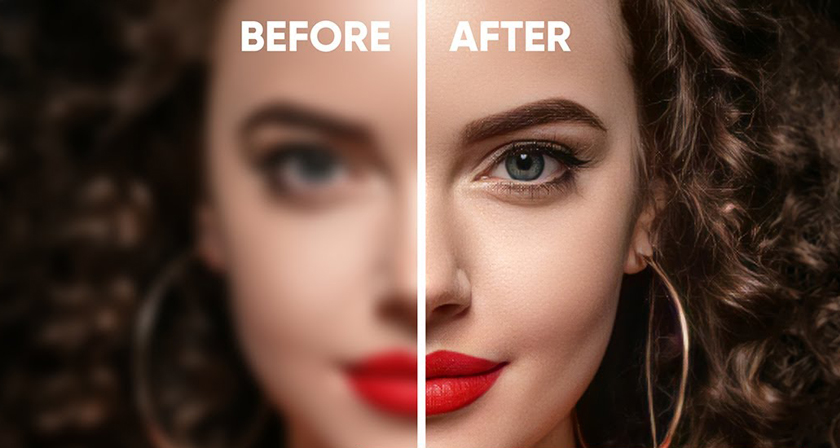Danh sách mẫu điện thoại Xiaomi đang có sẵn tại Mytour:
Hình nền cho điện thoại và laptop là cách tuyệt vời để thể hiện cá tính và sở thích của bạn. Hãy cùng tham khảo bài viết sau để biết cách đổi hình nền, chủ đề (theme) trên điện thoại Xiaomi Redmi.
Hướng dẫn này áp dụng cho nhiều dòng điện thoại Xiaomi như Redmi Note 8 Pro, Redmi Note 7, Note 7 Pro, Redmi Note 8, Note 8 Pro, Redmi Note 9, Redmi Note 9s, Redmi Note 9 Pro Max, Redmi 9C, Redmi 9A,...
1. Đổi hình nền có sẵn trên điện thoại Xiaomi Redmi

Xiaomi Redmi sở hữu nhiều hình nền độc đáo trong kho hình hệ thống. Bạn có thể áp dụng bước đơn giản sau để thay đổi hình nền:
Bước 1: Nhấn giữ vào khoảng trống trên màn hình > Chọn Hình nền.
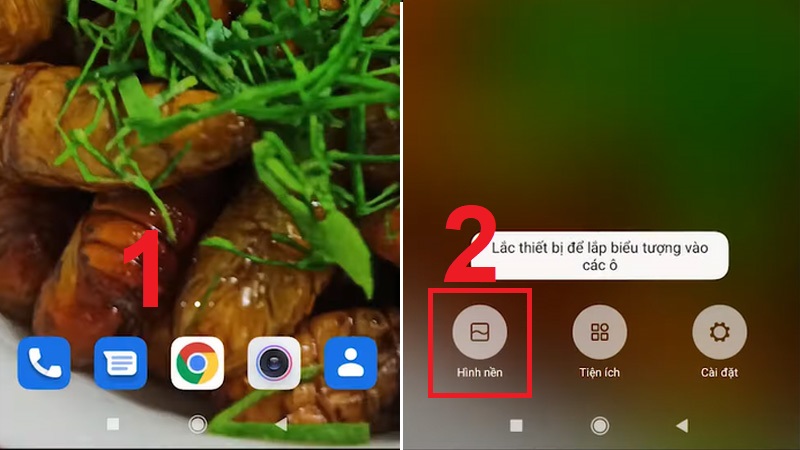
Nhấn giữ vào khoảng trống và chọn mục hình nền
Bước 2: Chọn tab có biểu tượng chân dung người > Chọn mục Hình nền.
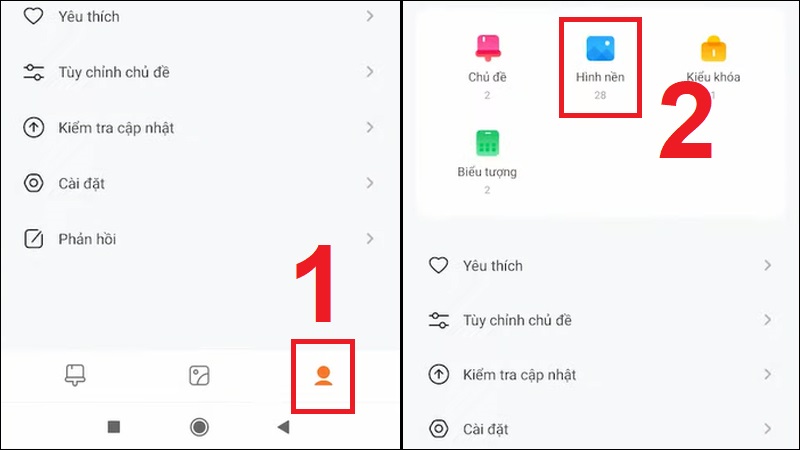
Mở tab có biểu tượng chân dung người, sau đó chọn mục Hình nền.
Bước 3: Chọn hình bạn thích trong bộ sưu tập hình nền của hệ thống MIUI > Nhấn Áp dụng.
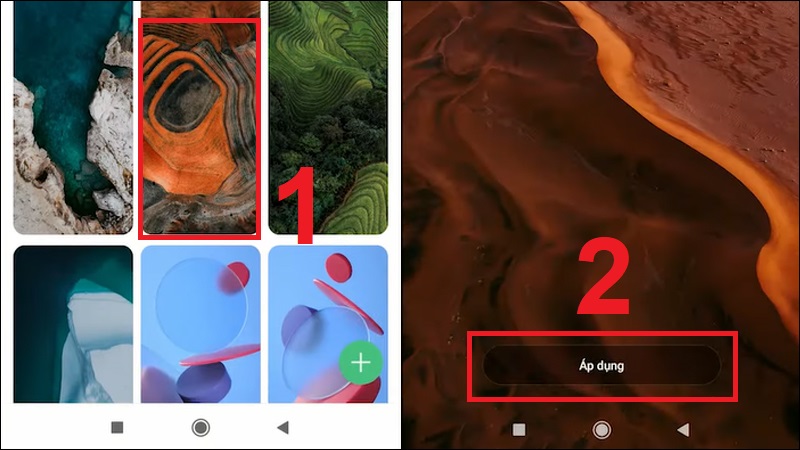
Chọn hình rồi nhấn Áp dụng
Bước 4: Lựa chọn đặt hình đã chọn làm Màn hình khóa/ Màn hình chính hoặc Cả hai cho chiếc điện thoại của bạn.
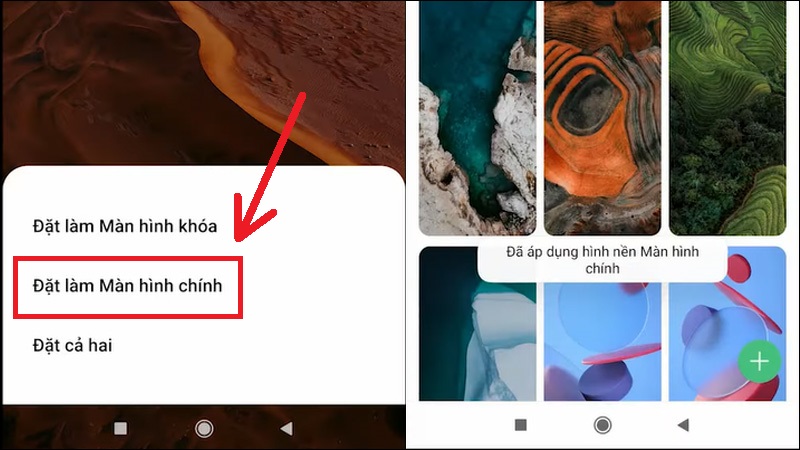
Chọn đặt hình đã chọn làm Màn hình khóa/ Màn hình chính hoặc Cả hai
2. Thay đổi hình nền cá nhân trên điện thoại Xiaomi Redmi
Để thể hiện phong cách và sở thích cá nhân, bạn cũng có thể sử dụng hình ảnh cá nhân làm hình nền cho điện thoại Xiaomi Redmi theo cách sau:
Bước 1: Mở Cài đặt từ menu chính của điện thoại > Chọn Hình nền.
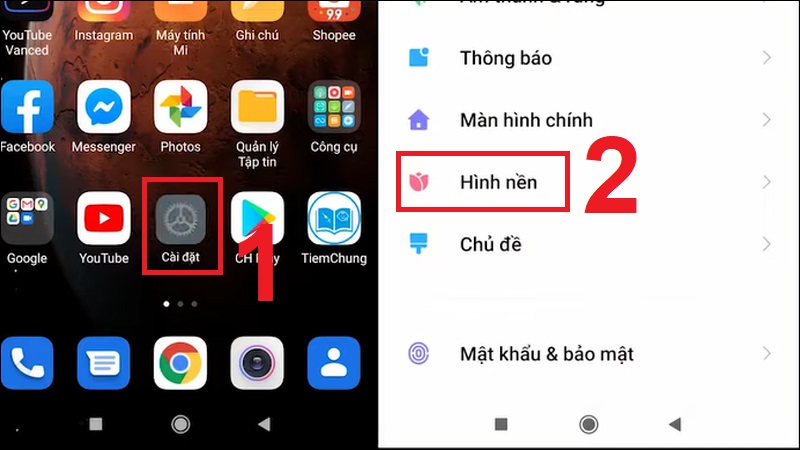
Mở Cài đặt từ menu chính và chọn mục Hình nền
Bước 2: Chọn tab Biểu tượng chân dung người > Chọn Hình nền > Nhấn biểu tượng dấu cộng màu xanh.
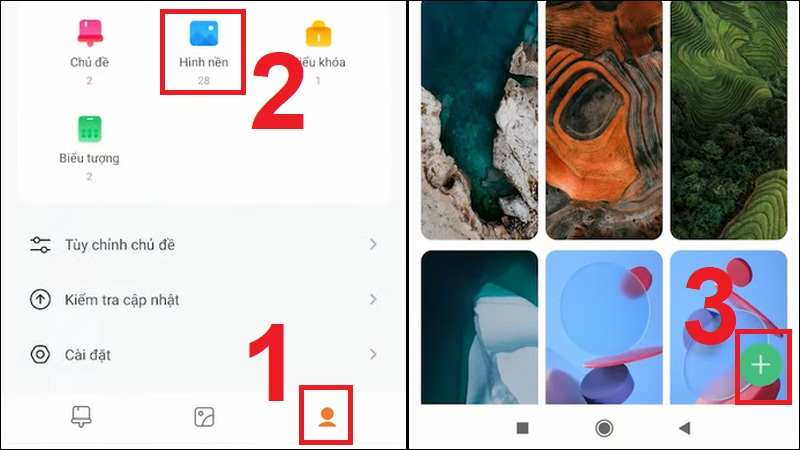
Chọn tab Biểu tượng chân dung người
Bước 3: Chọn Quản lý tập tin > Mở thư mục DCIM, nơi lưu trữ các thư mục ảnh từ ứng dụng.
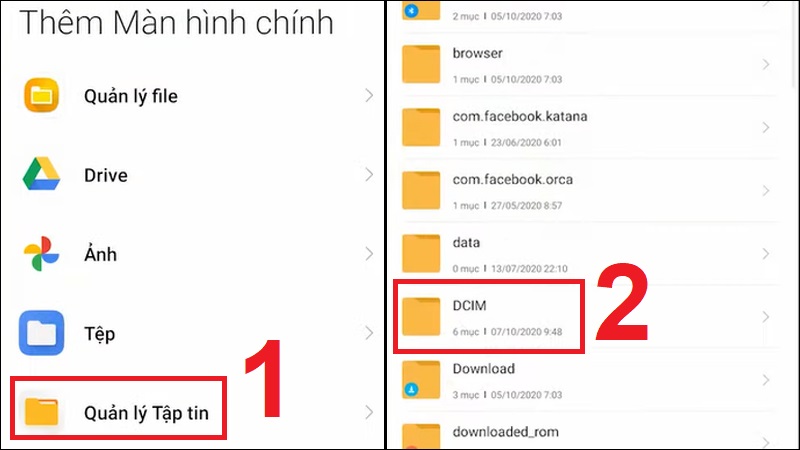
Chọn Quản lý tập tin và mở thư mục DCIM
Bước 4: Mở thư mục Camera > Chọn Ảnh muốn làm hình nền (có thể chọn nhiều ảnh) > Nhấn Thêm.
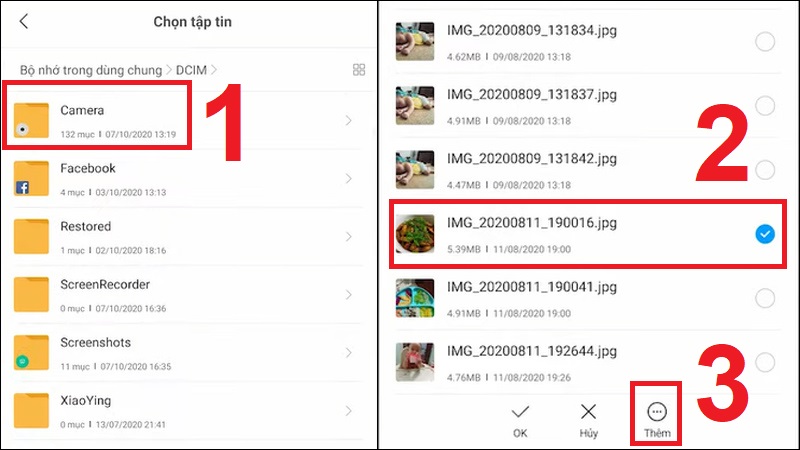
Mở thư mục Camera, chọn ảnh và nhấn Thêm
Bước 5: Trong phần Hình nền của tôi, chọn ảnh vừa thêm làm hình nền > Nhấn Áp dụng.
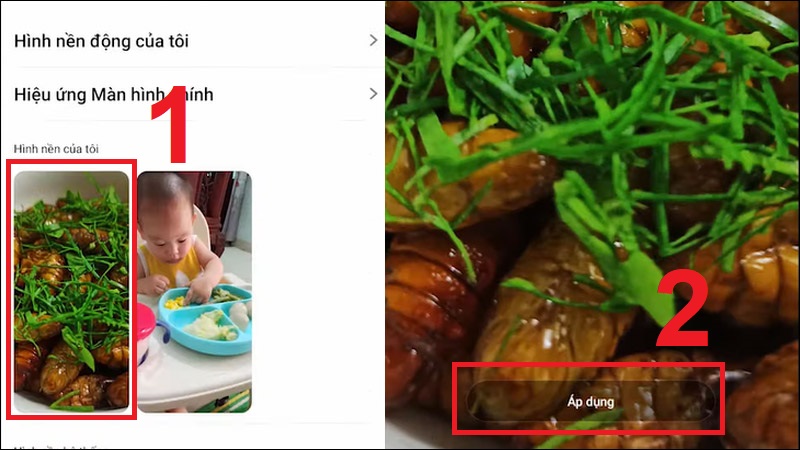
Chọn ảnh vừa thêm và nhấn Áp dụng
Bước 6: Lựa chọn đặt ảnh đã chọn làm Màn hình khóa/ Màn hình chính hoặc Cả hai cho điện thoại của bạn.
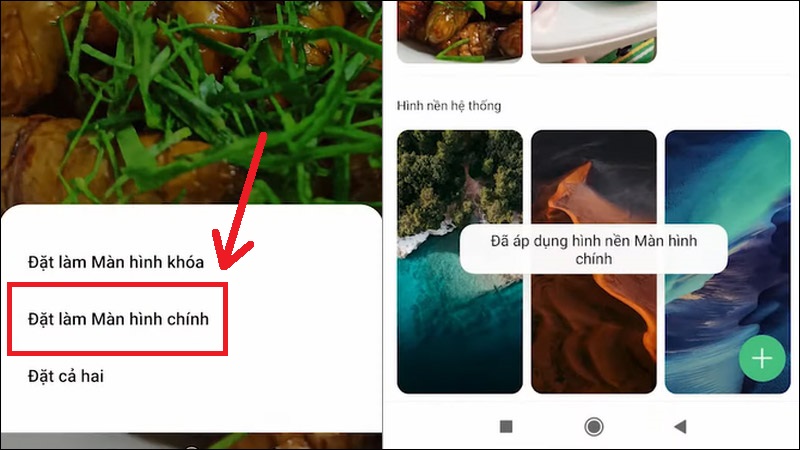
Chọn Màn hình khóa/ Màn hình chính hoặc Cả hai
3. Thay đổi giao diện trên điện thoại Xiaomi Redmi
Bước 1: Mở mục Giao diện trên màn hình chính.
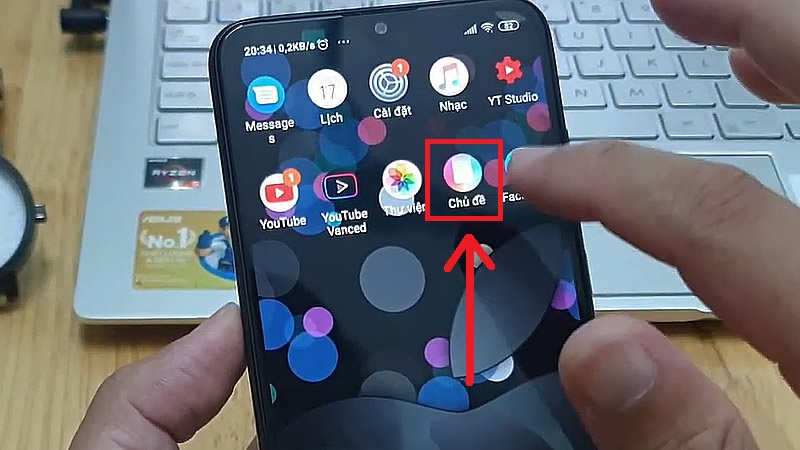
Chọn Giao diện từ màn hình chính
Bước 2: Lựa chọn Giao diện mà bạn thích.
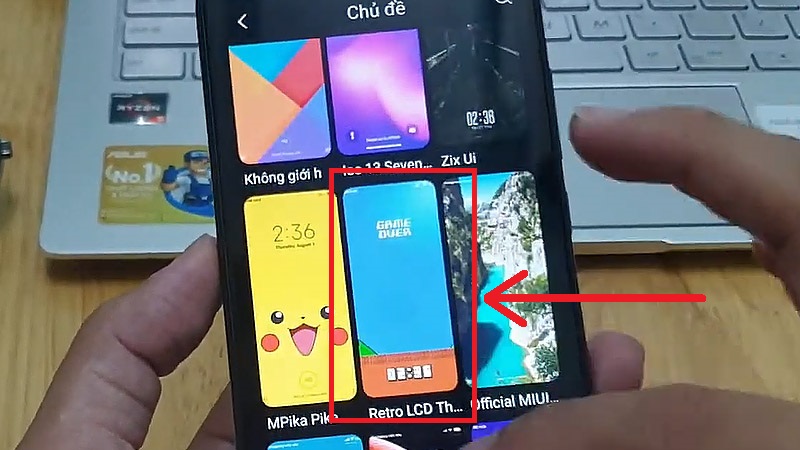
Chọn Chủ đề theo sở thích của bạn
Bước 3: Bấm nút Áp dụng và đợi quá trình cài đặt tự động hoàn tất.
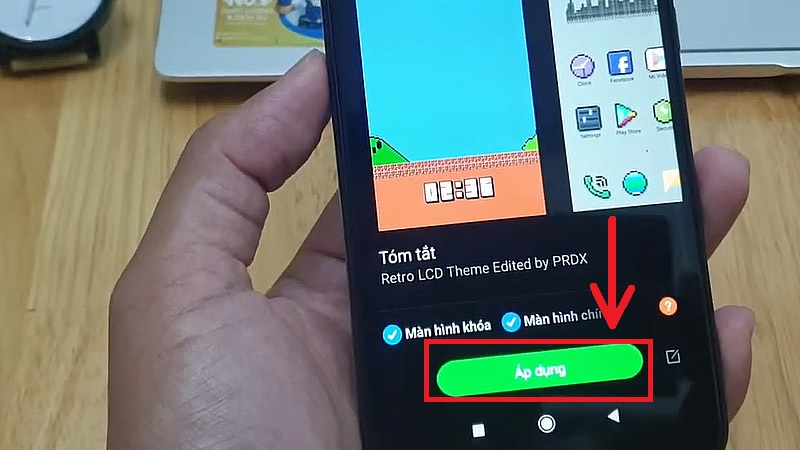
Nhấn nút Áp dụng
Một số mẫu điện thoại hiện đang có tại Mytour:
Đó là cách chi tiết để thay đổi hình nền, chủ đề (theme) trên điện thoại Xiaomi Redmi. Chúc bạn thành công!
Nội dung được phát triển bởi đội ngũ Mytour với mục đích chăm sóc và tăng trải nghiệm khách hàng. Mọi ý kiến đóng góp xin vui lòng liên hệ tổng đài chăm sóc: 1900 2083 hoặc email: [email protected]